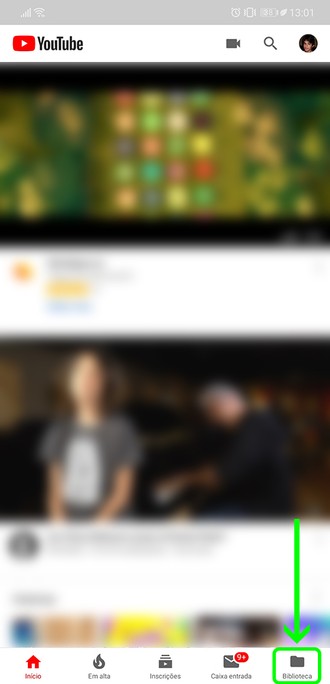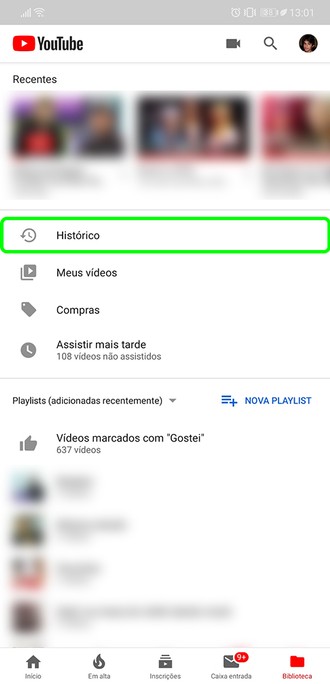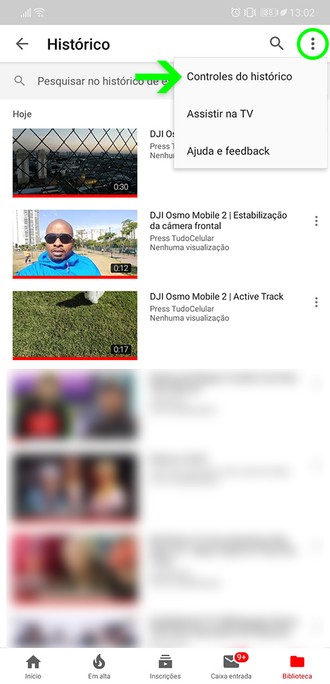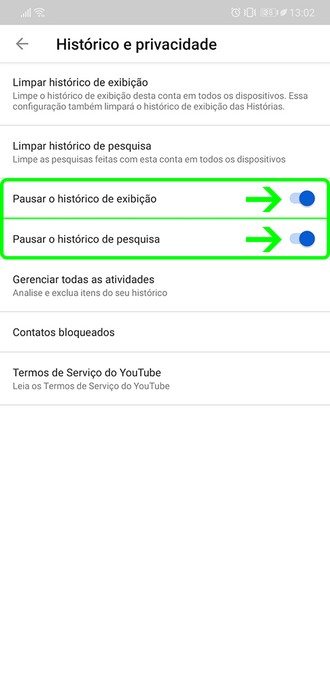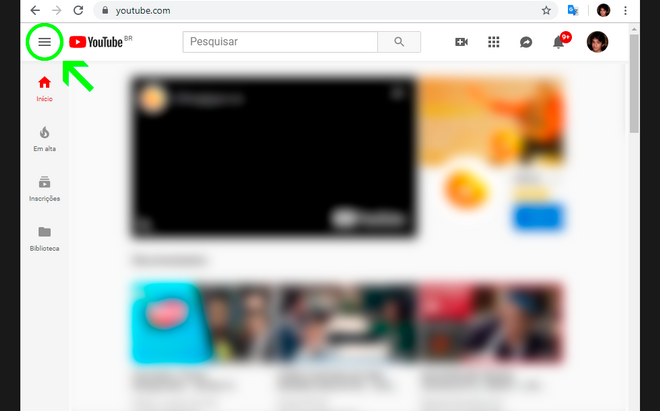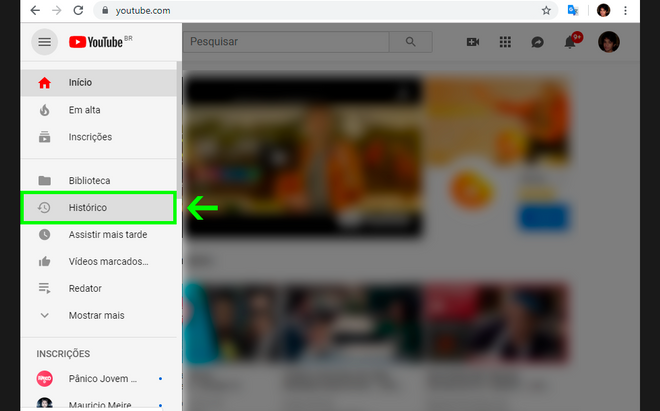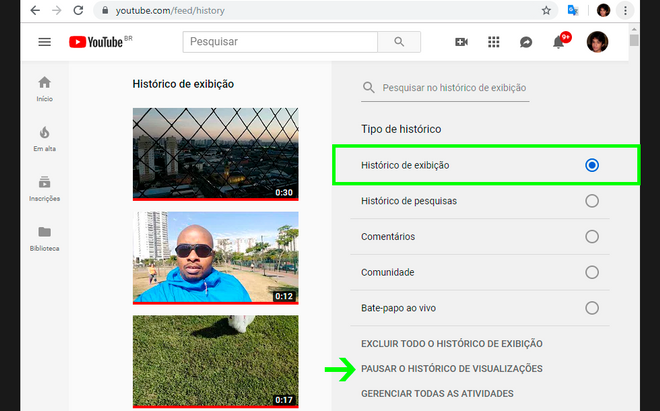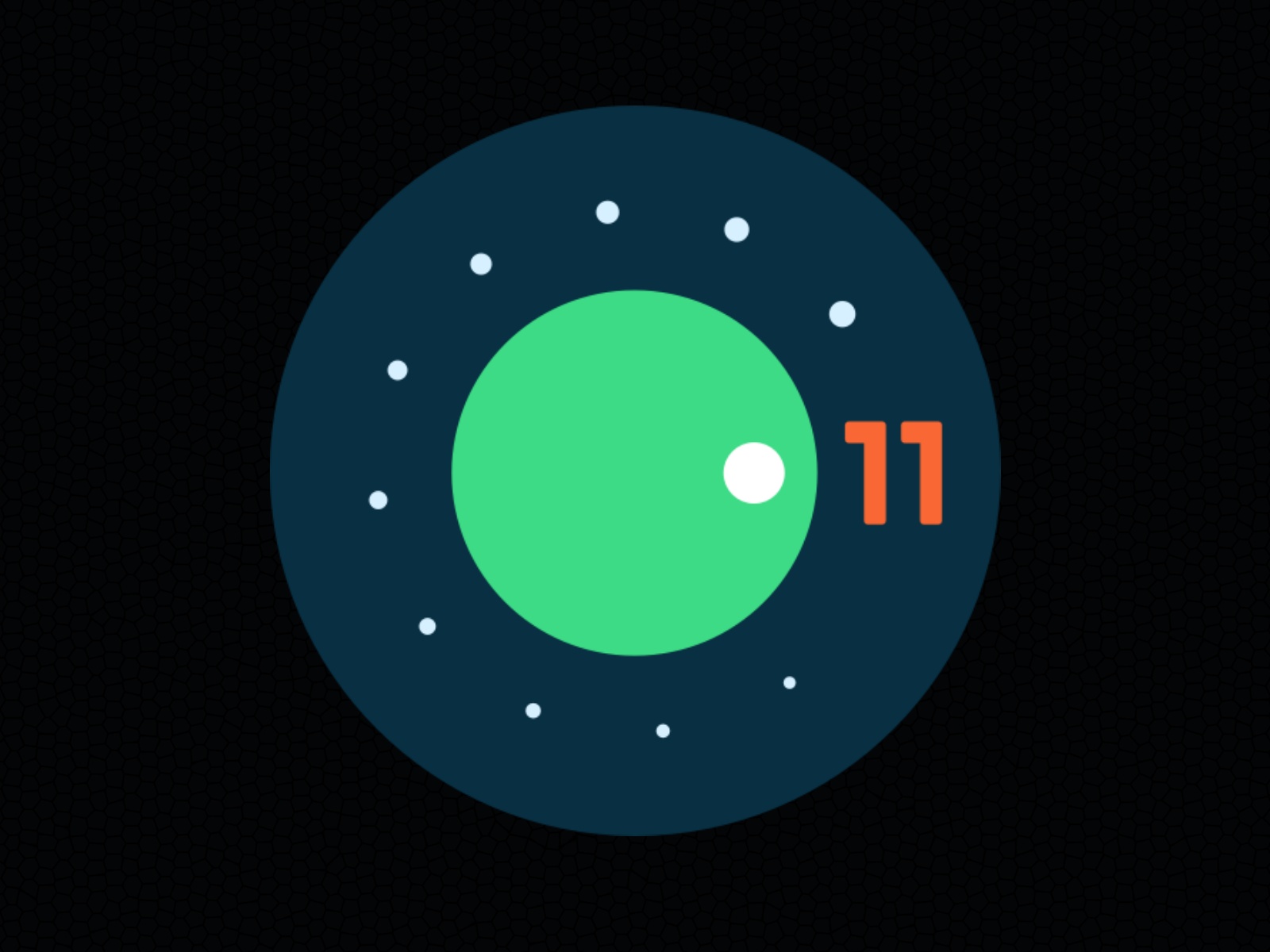Mengajar: Cara menjeda riwayat tampilan dan pencarian YouTube
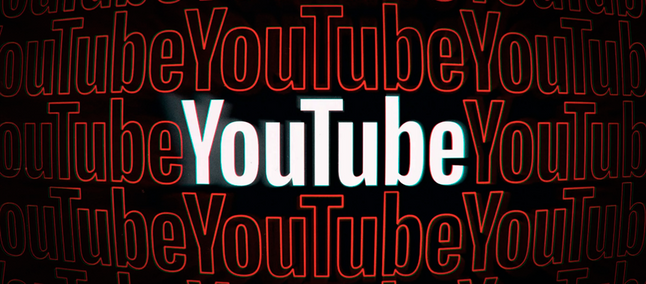
Dibuat pada 2005 oleh mantan karyawan PayPal dan dibeli tahun berikutnya oleh Google, the YouTube Tidak diragukan lagi ini adalah platform video paling populer saat ini, membawa serta jenis konten yang paling beragam, dari hiburan hingga pendidikan, hingga ribuan pengguna harian.
Di bawah dominasi raksasa pencarian, layanan ini sepenuhnya terintegrasi ke dalam ekosistem perusahaan Mountain View, berbagi tidak hanya fitur cerdas seperti subtitle otomatis, tetapi juga kemampuan untuk melacak aktivitas penggunanya tepat waktu. untuk menyarankan video dan produk baru.
Namun, sebanyak ini adalah fitur platform yang ditujukan untuk menghibur penggunanya, membuat pengalaman keseluruhan lebih menyenangkan, itu tidak selalu positif. Ini karena pencarian dilakukan atau video yang ditonton dengan layanan pada waktu tertentu mungkin tidak menarik bagi pemirsa dalam jangka panjang, menyebabkan ketidaknyamanan dalam saran otomatis di masa mendatang.
Cara menjeda riwayat tampilan dan pencarian dari YouTube
Dengan mengingat hal itu, mengikuti bagan kiat dan tutorial kami, kami akan mengajari Anda di bagian singkat di bawah ini tentang bagaimana Anda dapat menjeda tampilan dan riwayat penelusuran Anda dengan YouTube. Dengan demikian, baik platform Google maupun layanan Google lainnya tidak boleh membuat saran di masa mendatang berdasarkan konten yang ditonton atau dicari (di dalam YouTube) selama periode ketika histori logging dinonaktifkan.
Tanpa basa-basi lagi, mari kita pergi ke instruksi.
Android dan iOS
- Dengan aplikasi YouTube buka di ponsel Anda dan dengan akun layanan Anda masuk dengan benar, klik tautan Perpustakaan terletak di menu bawah;
- Sekarang ketuk Sejarah.
- Dengan layar riwayat terbuka, sentuh ikon tiga titik di bagian atas layar dan pilih opsi. Kontrol Sejarah;
- Aktifkan tombol opsi Jeda riwayat tontonan dan Jeda Riwayat Pencarian untuk menghentikan, masing-masing, rekaman kegiatan menonton dan penelitian.
Anda telah menjeda riwayat pencarian dan pemutaran untuk YouTube! Mulai sekarang, semua survei layanan dan video ditonton di platform, terlepas dari perangkat yang digunakan, tidak akan memasukkan riwayat Anda atau memengaruhi rekomendasi di masa mendatang.
Untuk mengaktifkan kembali fungsionalitas dan masuk kembali, buka menu pengaturan yang sama seperti yang dijelaskan dalam instruksi di atas dan nonaktifkan kunci terkait fitur.
Komputer
- Dengan beranda YouTube buka di browser pilihan Anda dan dengan akun layanan Anda login dengan benar, klik ikon menu yang terletak di sebelah logo platform.
- Dengan opsi Tonton Sejarah dipilih di menu sebelah kanan, klik Jeda riwayat tontonan. Jika Anda ingin riwayat pencarian Anda juga dijeda, pilih Riwayat Pencarian dan klik Jeda Riwayat Pencarian.
Anda telah menjeda riwayat pencarian dan pemutaran untuk YouTube! Mulai sekarang, semua survei layanan dan video yang ditonton di platform, terlepas dari perangkat yang digunakan, tidak akan direkam dalam riwayat Anda dan tidak akan memengaruhi rekomendasi di masa mendatang.
Untuk mengaktifkan kembali fungsionalitas dan masuk kembali dengan aktivitas Anda, buka menu pengaturan yang sama seperti yang dijelaskan dalam instruksi di atas dan klik pada opsi aktivasi fitur.
Jadi, apakah Anda menyukai tip ini? Beritahu kami di sini di komentar dan jangan lupa untuk membagikan tutorial ini dengan teman-teman Anda!